Agent Builder のナビゲーション
-
フィールドに情報を入力。
-
ディレクトリ構造をブラウズして、ファイルまたはディレクトリを選択。
-
ラジオボタンの中から 1 つだけ選択 (たとえば、「スケーラブル」または「フェイルオーバー」)。
-
ボックスのオンまたはオフ。たとえば、「ネットワーク認識」ボックスをクリックすると、ベースアプリケーションがネットワーク対応であることを指定します。クリックしなければ、アプリケーションが非ネットワーク対応であることを指定します。
各画面の下にあるオプションを使用すると、作業を完了したり、次の画面に進んだり、以前の画面に戻ったり、Agent Builder を終了したりできます。Agent Builder は、状況に応じてこれらのオプションを強調表示したり、グレイ表示したりします。
たとえば、「作成」画面において、必要なフィールドに入力し、希望のオプションにチェックマークを付けてから、画面の下にある「作成」ボタンをクリックします。この時点で、以前の画面は存在しないので、「戻る」ボタンはグレー表示されます。また、この作業が完成するまで次の手順には進めないので、「進む」ボタンもグレー表示されます。
Agent Builder は、画面の下にある出力ログ領域に進捗メッセージを表示します。作業が終了したとき、Agent Builder は成功メッセージまたは警告メッセージを出力ログに表示します。「進む」が強調表示されます。あるいは、これが最後の画面の場合は、「キャンセル」だけが強調表示されます。
「キャンセル」 ボタンを押すと、いつでも Agent Builder を終了できます。
検索
Agent Builder のフィールドの中には、情報を直接入力することも、「ブラウズ」ボタンをクリックしてディレクトリ構造をブラウズし、ファイルまたはディレクトリを選択することも可能なフィールドがあります。

「ブラウズ」をクリックすると、このような画面が表示されます。
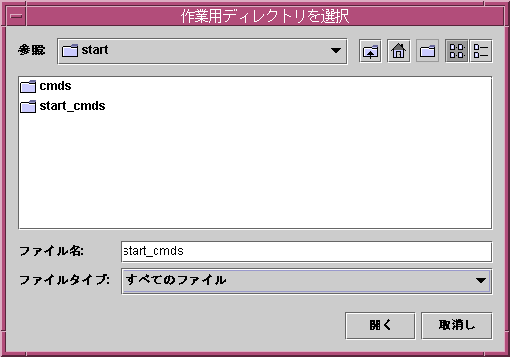
フォルダをダブルクリックすると、フォルダが開きます。カーソルをファイルに移動すると、ファイルの名前が「ファイル名」ボックスに表示されます。必要なファイルを見つけ、そこにカーソルを移動したら、「選択」をクリックします。
注 –
ディレクトリをブラウズする場合は、必要なディレクトリにカーソルを移動し、「開く」をクリックします。サブディレクトリがない場合、Agent Builder はブラウズウィンドウを閉じて、カーソルで指示されたディレクトリ名を適切なフィールドに表示します。サブディレクトリがある場合、「閉じる」をクリックすると、ブラウズウィンドウが閉じて、以前の画面に戻ります。Agent Builder は、カーソルで指示されたディレクトリ名を適切なフィールドに表示します。
|
|
ディレクトリツリーの 1 つ上のレベルに移動します。 |
|
|
ホームフォルダに戻ります。 |
|
|
現在選択しているフォルダの下に新しいフォルダを作成します。 |
|
|
ビューを切り替えます。将来のために予約されています。 |
メニュー
Agent Builder には、「ファイル」と「編集」プルダウンメニューがあります。
「ファイル」メニュー
「ファイル」メニューには、次の 2 つのオプションがあります。
-
「リソースタイプをロード」 既存のリソースタイプをロードします。Agent Builder が提供するブラウズ画面を使用して、既存のリソースタイプ用の作業ディレクトリを選択します。Agent Builder を起動したディレクトリにリソースタイプが存在する場合、Agent Builder は自動的にそのリソースタイプをロードします。「リソースタイプをロード」コマンドを使用すると、任意のディレクトリから Agent Builder を起動した後、既存のリソースタイプを選択して、新しいリソースタイプを作成するためのテンプレートとして使用できます。詳細は、「既存のリソースタイプからクローンを作成する方法」を参照してください。
-
「終了」Agent Builder を終了します。「作成」または「構成」画面で「キャンセル」をクリックして Agent Builder を終了することもできます。
「編集」メニュー
-
「出力ログをクリア」。出力ログの情報を消去します。「作成」または「構成」を選択するたびに、Agent Builder は状態メッセージを出力ログに追加します。対話形式で繰り返してソースコードを修正し、Agent Builder で出力を生成し直しているときに、出力の生成ごとに状態メッセージを記録したい場合は、出力ログを使用するたびにログファイルの内容を保存および消去できます。
-
「出力ログを保存」。ログ出力をファイルに保存します。Agent Builder が提供するブラウズ画面を使用すると、ディレクトリを選択して、ファイル名を指定できます。
- © 2010, Oracle Corporation and/or its affiliates
